Работа со слоями
Для структурирования графической информации в AutoCAD применяется полезный и удобный способ, основанный на технике слоев. Слои (Layers) подобны прозрачным листам, в каждом из которых определены свой тип, цвет и толщина линий. Слои используют для группирования однотипных объектов чертежа. Например, слой со штриховкой, слой с размерами, слой с осевыми линиями и т.п. Можно создать неограниченное число слоев, можно слои создавать или удалять, делать их видимыми или невидимыми, вводить запреты на редактирование либо выводить на печать.
Каждый слой имеет свое имя (рекомендуется назначать имя, отражающее особенности слоя) и характеризуется цветом, типом и толщиной линий, которые устанавливаются для всех объектов, принадлежащих слою. Наилучший способ структурировать чертеж — для каждого типа, толщины и назначения линий создавать отдельный слой. Для удобной ориентации между слоями, каждому слою рекомендуется присвоить свой цвет линий.
Для создания и настройки слоев используют окно Layer Properties Manager (Настройка свойств слоя), которое вызывается командой Layer из меню Formatили кнопкойLayer Properties Manager  панелиLayers:
панелиLayers:
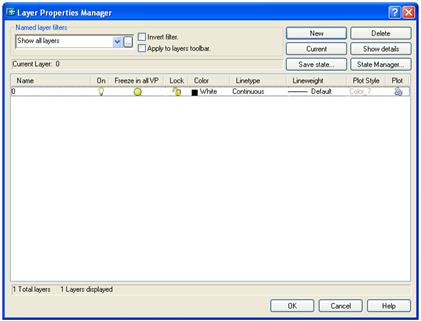
Рисунок 1.5. Диалоговое окно создания и настройки слоев
Панель Named Layer Filtersдиалогового окна Layer Properties Managerпозволяет отфильтровать список слоев по различным критериям, перечень которых приведен в диалоговом окне Named Layer Filters. Панель содержит раскрывающийся список, две кнопки переключателя и кнопку вызова диалогового окна Named Layer Filters.
Информационное поле Current Layerотображает имя текущего слоя.
Кнопка New позволяет создать новый слой. Свойства нового слоя система AutoCAD устанавливает по-умолчанию. Если необходимо продублировать свойства существующего слоя в создаваемом слое, то существующий слой нужно выделить перед щелчком по кнопке New.
Кнопка Deleteпозволяет удалить выделенный слой. Удаление слоя из таблицы происходит в том случае, если:
1. выделенный слой не является текущим;
2. выделенный слой не имеет объектов;
3. выделенный слой не принадлежит внешней ссылке.
Примечание: слои с именами 0 и Defpoint удалять нельзя. Также не рекомендуется работать в слое Defpoin (он не выводится на печать), в нулевом слое выполняют как правило, только вспомогательные построения.
Кнопка Currentпозволяет назначить слой, выделенный в таблице, текущим.
Кнопка Show detailsоткрывает дополнительное окно внизу диалогового окна Layer Properties Manager, содержащее детальное представление свойств выделенного в таблице слоя. После того как дополнительное окно будет открыто, надпись на кнопке Show detailsбудет заменена надписью Hide details.
Кнопка Save state...открывает диалоговое окно Save Layer States, с помощью которого можно сохранить текущую комбинацию свойств и режимов состояния существующих слоев.
Каждый слой, представленный в таблице, описывается его свойствами и режимом состояния. Для изменения характеристик слоя следует выделить ЛК мыши существующую характеристику и задать новое значение.
· Поле ввода Name содержит имя выбранного в таблице слоя. В этом же поле можно переименовать слой. Имя слоя может иметь до 255 символов, включая пробелы.
· Значок электрической лампочки в поле On управляет состоянием слоя включен/выключен. Если лампочка «горит», слой включен и все объекты, принадлежащие слою, отображаются на экране монитора. Если лампочка «погашена», слой выключен и все объекты, принадлежащие слою, не отображаются на экране монитора.
· Поле Freeze in all VP управляет состоянием слоя заморожен/разморожен. Если солнышко «светит», слой разморожен и все объекты, принадлежащие слою, отображаются на экране монитора. Если в строке показана снежинка, слой заморожен и все объекты, принадлежащие слою, не отображаются на экране монитора. Состояния слоя включен/выключен и заморожен/разморожен внешне одинаковы по воздействию на объекты, принадлежащие слою. Однако если слой заморожен, то система AutoCAD в отличие от состояния слоя выключен, не регенерирует замороженные объекты, что приводит к экономии времени при выполнении операций с регенерацией.
· Поле Lock управляет состоянием слоя заблокирован/разблокирован. Если замок «закрыт», то все объекты, принадлежащие слою, недоступны для редактирования, несмотря на то, что они отображаются на экране монитора. Если замок «открыт», то все объекты, принадлежащие слою, доступны для редактирования.
· Поле Color позволяет установить цвет слоя с помощью диалогового окна Select Color.
· Поле Linetypeпозволяет установить тип линий по умолчанию для объектов, принадлежащих слою. Тип линии — это специальная последовательность чередующихся линейных сегментов и пробелов. Начертание и назначение линий на чертежах всех отраслей промышленности и строительства устанавливается стандартом ГОСТ 2.303-81. Все загруженные в текущий чертеж типы линий отображаются в диалоговом окне Select Linetype.
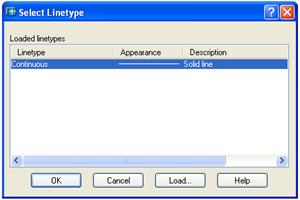
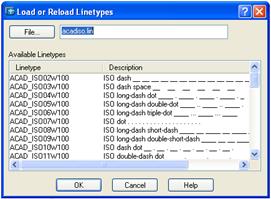
Рисунок 1.6. Диалоговые окна выбора и загрузки типов линий
Если необходимый тип линии в списке отсутствует, он должен быть загружен в рабочую среду AutoCAD. Для этого следует с помощью кнопки Load вызвать диалоговое окно Load or Reload Linetype и выбрать требуемые типы линий.
Примечание: Кнопка Fileпозволяет указать при помощи стандартного диалогового окна выбора необходимый файл описания типов линий. Такие файлы имеют расширение LIN. Типы линий, соответствующие российским стандартам, имеются в файле acadiso.lin.
· Поле Lineweight позволяет установить толщину линии для объектов слоя. Список содержит возможные значения толщины линии.
Примечание: Отображение толщины линий на экране осуществляется кнопкой LWT строки состояния.
· Поле Plot Styleпозволяет определить, как будут вычерчиваться объекты, принадлежащие слою при распечатке чертежа.
Дата добавления: 2015-01-13; просмотров: 616;
